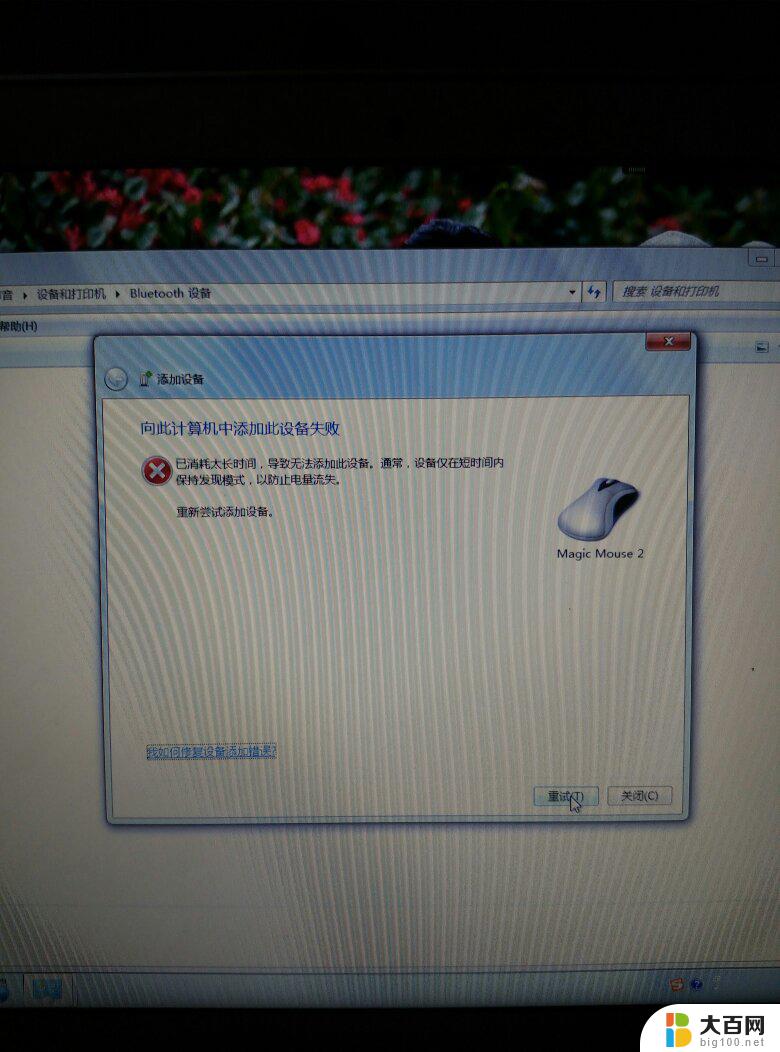苹果鼠标a1296怎么连接电脑 苹果鼠标连接Mac电脑步骤
更新时间:2024-05-23 10:46:33作者:xiaoliu
苹果鼠标a1296是苹果公司推出的一款高品质鼠标,它不仅外观精美,手感舒适而且功能强大,使用起来非常方便,连接苹果鼠标a1296到Mac电脑也是非常简单的步骤,只需要按照以下几个简单的步骤即可完成连接。打开Mac电脑的系统设置,然后点击蓝牙选项。接着打开苹果鼠标的电源开关,同时按住鼠标底部的连接按钮直至指示灯快速闪烁。在Mac电脑的蓝牙设置中找到鼠标选项,点击连接即可完成连接。连接成功后,您就可以开始愉快地使用苹果鼠标a1296来操作您的Mac电脑了。
苹果鼠标配对电脑教程介绍
1、打开鼠标上的蓝牙开关进入配对状态。

2、点击程序坞中的系统偏好设置图标, 选择【蓝牙】。
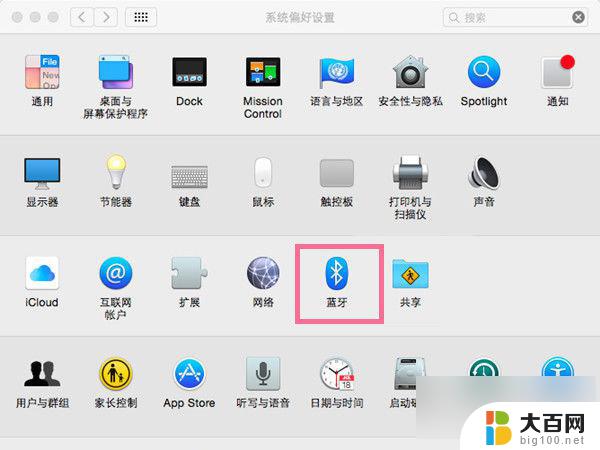
3、开启电脑蓝牙,在蓝牙设备列表中点击鼠标后的【连接】即可。
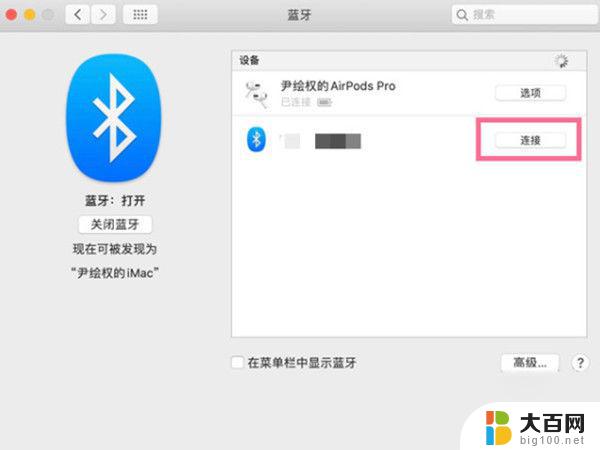
以上就是关于苹果鼠标a1296如何连接电脑的全部内容。如果有遇到相同情况的用户,可以按照以上方法解决: